Sandbox é um recurso na versão paga do Avast Premium Security que permite navegar na web ou executar aplicativos em um ambiente virtual mais seguro, isolado do resto do sistema do seu PC. Esse recurso é útil quando você quer executar aplicativos suspeitos ou não confiáveis já que ele ajuda a mitigar possíveis riscos.
Executar aplicativos na Sandbox
Para executar um aplicativo na Sandbox pela tela da Sandbox no seu Avast Premium Security:
- Abra o Avast Premium Security, depois selecione Proteção ▸ Sandbox.
- Clique em Executar aplicativo no Sandbox.
- Selecione o arquivo do aplicativo (.exe) e clique em Abrir.
O aplicativo é aberto em uma janela virtualizada indicada por uma borda colorida ou o título Avast Sandbox. No final da sessão virtualizada, clique no ícone X no canto superior direito da janela para fechar o aplicativo.
Sempre executar na Sandbox
Você pode definir aplicativos específicos para serem executados sempre na Sandbox:
- Abra o Avast Premium Security, depois selecione Proteção ▸ Sandbox.
- Clique em
 Configurações (ícone de engrenagem) no canto superior direito da tela.
Configurações (ícone de engrenagem) no canto superior direito da tela. 
- Clique em + Adicionar aplicativo.
- Selecione um aplicativo usando um dos métodos abaixo:
- Opção A: Clique em um aplicativo na lista para adicioná-lo instantaneamente.
- Opção B: Clique em Selecionar o aplicativo manualmente, depois selecione o aplicativo e clique em Abrir.
- Opção A: Clique em um aplicativo na lista para adicioná-lo instantaneamente.
O aplicativo agora será executado automaticamente no Sandbox sempre que for aberto.
X. 
Gerenciar configurações da Sandbox
Para acessar as configurações da Sandbox:
- Abra o Avast Premium Security, depois selecione Proteção ▸ Sandbox.
- Clique em
 Configurações (ícone de engrenagem) no canto superior direito da tela.
Configurações (ícone de engrenagem) no canto superior direito da tela. 
- Como padrão, as opções a seguir estão ativadas. Para desativar uma configuração, desmarque a caixa ao lado da opção pertinente:
- Mostrar Sandbox do Avast no menu de contexto do Windows: Permite que você clique com o botão direito do mouse no ícone de um aplicativo e selecione Executar na sandbox ou Sempre executar na sandbox. Desativar essa opção remove os comandos do Sandbox do menu de contexto do Windows.
- Permitir que todos os aplicativos virtualizados acessem a Internet: Permitir que os aplicativos virtualizados tenham acesso à Internet. Desativar essa opção impede que os aplicativos acessem a internet no Sandbox.
- Salvar arquivos baixados confiáveis fora da Sandbox: Ao usar um navegador web no Sandbox, os arquivos que você baixou são salvos no PC, fora do ambiente do Sandbox. Quando ativado, essa opção permite manter os arquivos baixados depois de fechar a janela do Sandbox. Desativar essa opção resulta na exclusão automática dos arquivos baixados ao fechar a sessão do Sandbox.
As configurações estão configuradas de acordo com suas preferências.
Para obter informações sobre as configurações avançadas do Sandbox, consulte o seguinte artigo:
- Avast Premium Security
- Windows
Atualizado em: 22/09/2025







